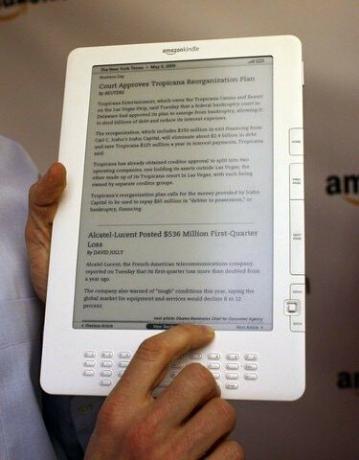
Os dois modelos de Kindle são o Kindle regular e o DX.
O Amazon Kindle tem quatro opções de orientação para sua tela, que você pode alterar a qualquer momento no menu de texto. Alterando a orientação de sua tela, você pode tornar livros ou páginas da Web com muitas imagens mais legíveis em sua tela. Quando você gira a tela, todos os botões funcionam da mesma forma, exceto o controlador de cinco direções, que gira para corresponder à sua orientação. Por exemplo, se você definir sua tela para paisagem com o teclado à direita, o botão direito no controlador se tornará o botão para cima.
Passo 1
Clique na chave de texto. A tecla de texto está diretamente à direita da barra de espaço no teclado do Kindle e tem um ícone "Aa".
Vídeo do dia
Passo 2
Mova o cursor para baixo para rotação da tela. Seu cursor irá pular direto para a orientação em que sua tela estiver. Se você estiver abrindo o menu Texto na tela inicial do Kindle, todas as outras opções de texto estarão indisponíveis; se você abri-lo durante a leitura de um livro, terá que passar pelas outras opções.
etapa 3
Escolha sua orientação de tela preferida e pressione a tecla central no controlador de cinco direções. A primeira opção é a orientação padrão do Kindle, com o teclado abaixo da tela quando ela está na vertical. A segunda opção é para o teclado à esquerda da tela vertical. A terceira opção é o teclado acima da tela vertical. A quarta opção é para o teclado à direita da tela vertical.
Dica
A rotação da tela se aplica a toda a placa; se você mudar sua orientação ao usar o navegador, essa orientação se mantém quando você volta ao menu do Kindle. Você deve alterar a orientação de volta manualmente.
O Kindle DX gira a tela automaticamente quando você gira o dispositivo.
Aviso
Alterar a orientação da tela não afeta os jogos no Kindle; eles continuam a ser exibidos na orientação vertical padrão.

